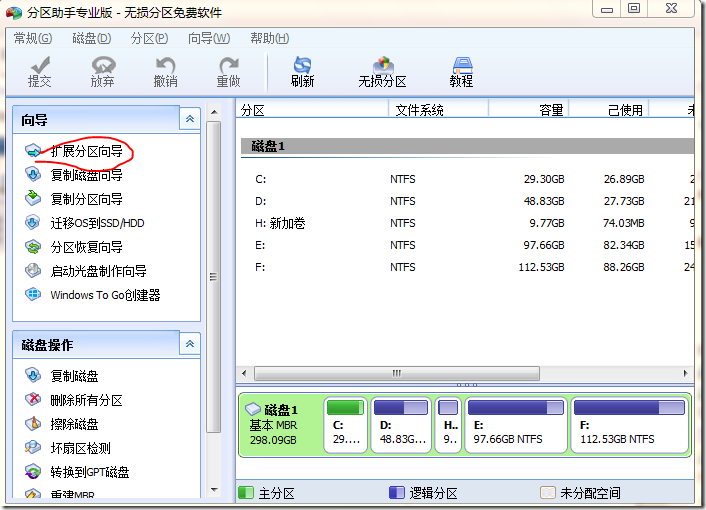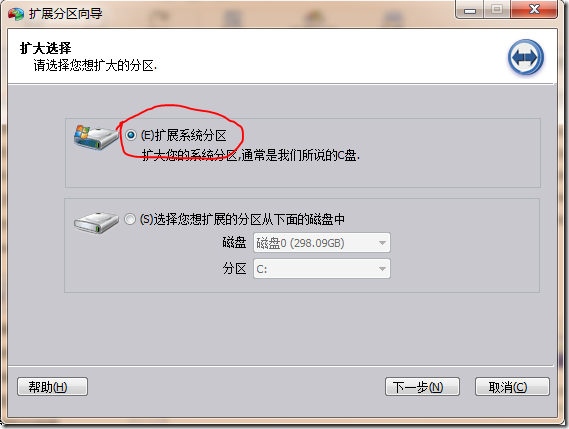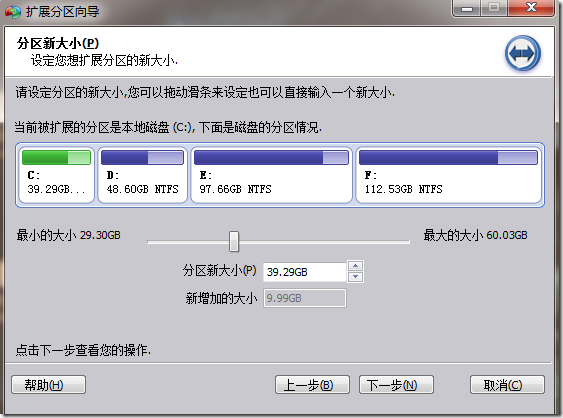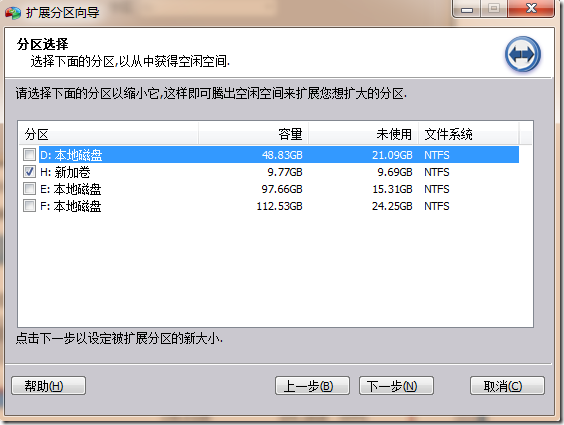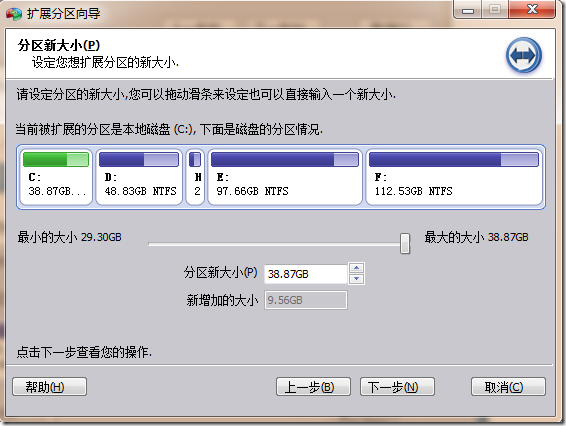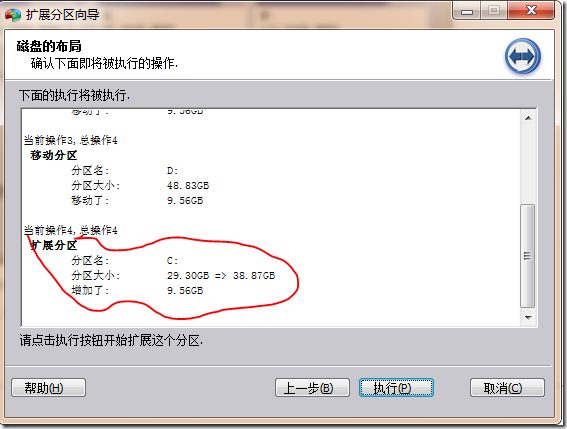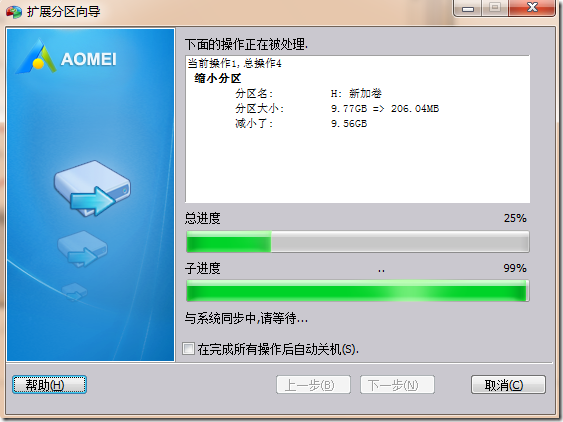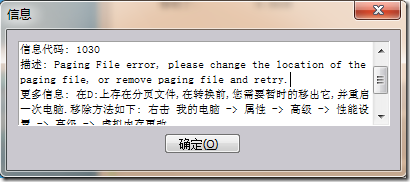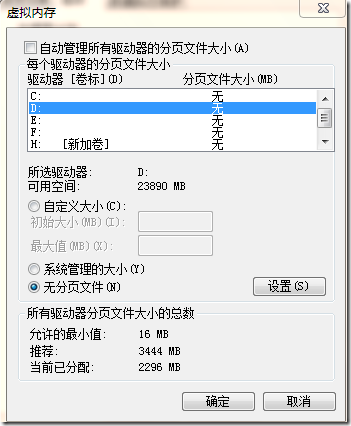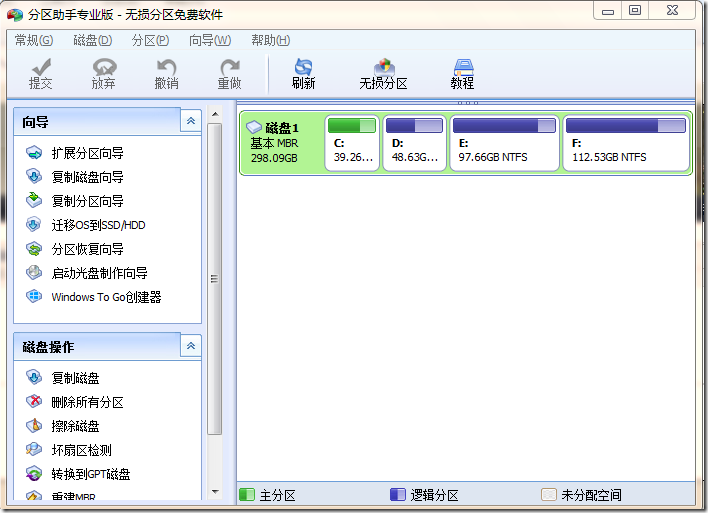系统使用过程中,发现C盘(主分区系统盘)空间不足,win7系统盘扩大如何操作。本文微软孤剑客为大家讲解下如何扩展磁盘分区(主分区)。
一、关于主分区、扩展分区和逻辑分区的说明
1、 主分区:在MBR(主引导记录)分区模式中,硬盘只能分4个分区,4个分区不够用,就催生了扩展分区和逻辑分区的概念,而之前的分区类型便命名为主分区。
2、 逻辑分区、扩展分区:扩展分区是不能直接用的,他是以逻辑分区的方式来使用的,所以说扩展分区可分成若干逻辑分区。他们的关系是包含的关系,所有的逻辑分区都是扩展分区的一部分。
二、如何扩展磁盘主分区
1、 由于win7对磁盘分区的保护,加上MBR(主引导记录)和EBR(扩展分区)的分区表区别。在win7系统中无法实现扩展磁盘主分区(除非原来就分了两个主分区)。
2、 这里介绍下用PA protable这个工具进行扩展磁盘分区(主),下载PA protable,下载地址:http://www.windows7en.com/xiazai/18486.html
3、 打开PA protable分区工具,点击扩展分区向导,选择扩展系统分区。如图1所示:
图1 分区助手专业版分区向导截图
4、 点击下一步,选择想要获取空间的分区(例如F盘)。最好不要用D盘,win7对D盘的保护比较严密。如图2所示:
图2 分区向导从扩展分区分给主分区向导
注:H分区是小编提前从D盘分出的10G的空间大小
5、 拉动分区新大小,或者直接输入大小,点击“下一步”等待分区扩展完成。如图3所示:
图3 分区助手调整大小截图
抱歉,操作己取消.
信息代码: 1030
描述: Paging File error, please change the location of the paging file, or remove paging file and retry.
更多信息: 在D:上存在分页文件,在转换前,您需要暂时的移出它,并重启一次电脑.移除方法如下: 右击 我的电脑 -> 属性 -> 高级 -> 性能设置 -> 高级 -> 虚拟内存更改
之前C盘29个G,现在扩展到了39G
由于主分区的特殊性,建议一开始重装系统(或新装系统时)就分好足够大的空间。